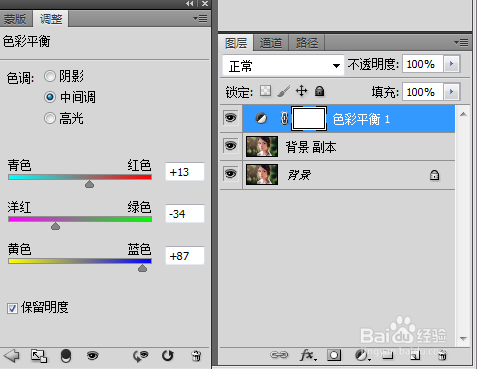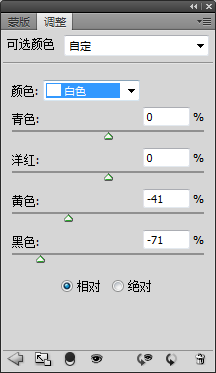用PS如何制作浪漫唯美紫色调图片
1、在PS中打开要处理图片,惯例,复制,得到副本图层,背景层备用。这里以美女壁纸为例。
2、用色彩平衡调整画面为紫色调。创建“色彩平衡”图层,调节“中间调”,这里分别设为+13、-34、+87,得到如下紫色调图片。
3、将人物肤色还原。用画笔工具,画笔硬度可以设为48%——只要是柔角画笔就行了,流量值可以设为40%,点击色彩平衡图层的蒙版处,涂抹人物皮肤,使其肤色还原。
4、用可选颜色使紫色加深。创建“可选颜色”图层,本例在“洋红”中设置值分别为:+13、陴鲰芹茯+47、-55、0,这是为了紫色加深,在“白色”中设置值分别为:0、0、-41、-71,这是为了将人物匕僖倩瑁脸部肤色变白一点。
5、经过“可选颜色”调整之后,得到如下图片。
6、用色阶调整图片明暗。创建色阶图层,调节图片明暗,这里将色阶滑块值分别设为34、1.25、244。
7、调整好的图片效果图如下,紫色调让画面有浪漫唯美之感。
声明:本网站引用、摘录或转载内容仅供网站访问者交流或参考,不代表本站立场,如存在版权或非法内容,请联系站长删除,联系邮箱:site.kefu@qq.com。